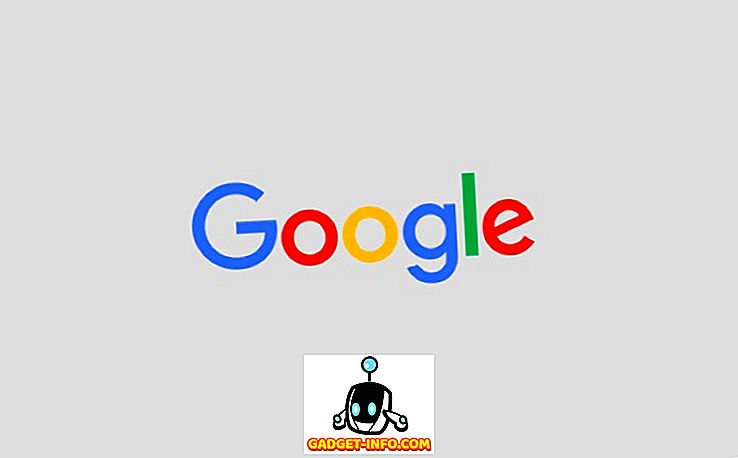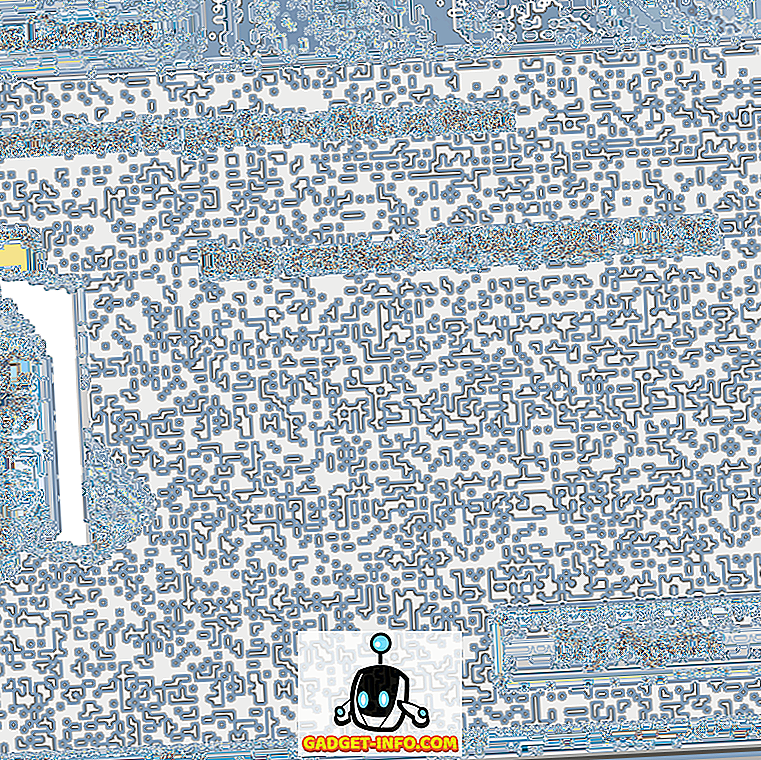みんなが同じインスタントメッセージングアプリを使った時のことを覚えていますか?
ソーシャルメディアの時代より前でも、常に複数の競合者が存在していました。あなたはICQを好むかもしれませんが、あなたの友人の何人かはMSN Messengerにいました。 メッセンジャー、および他の人がAIMに固執しました。 最近では、IMはこれまで以上にモバイルになっています。おそらくスマートフォンには2つ以上のメッセージングアプリケーションがあります。 しかし、あなたがあなたのLinuxコンピュータからチャットしたいときはどうなりますか?
さて、あなたはすでに人気のあるIMサービスの一つにデスクトップクライアントをインストールすることも、新しいメッセンジャーアプリに切り替えるようにあなたの友人に説得しようとすることもできます。 したがって、Linux用の新しいメッセンジャーアプリケーション、またはLinux上の人気のあるメッセンジャーに代わるものを探しているのであれば、ここに10の興味深い提案があります。
1.リング
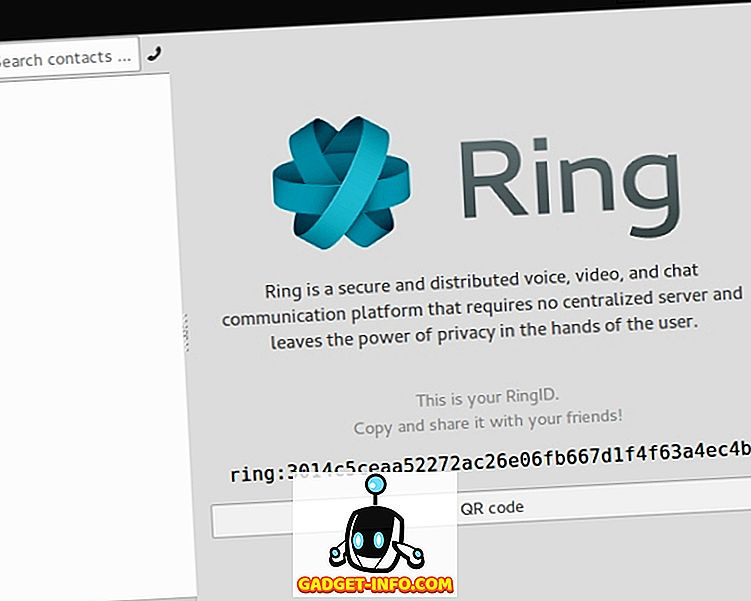
Ringは、 フリーでオープンソースのSkypeの代替品として最もよく説明されています。 Skypeと違って、それはあなたのプライバシーを気にしているので、すべてのメッセージと通話は暗号化され、そして開発者はファイルが彼らのサーバーに保存されないと主張します。 Ringには、 ビデオとオーディオの通話、通常のインスタントメッセージ、グループチャット、通話録音のすべてが含まれています 。
使い方:
RingはいくつかのLinuxディストリビューション用のパッケージ化されたインストーラーを提供しているので、インストールはかなり簡単です。 ただし、デーモン(バックグラウンドサービス)とクライアントが必要なので、必ず両方をインストールしてください。 Ringを使い始めると、Ring IDが生成されます。 連絡先としてあなたを追加できるように、あなたはあなたの友人にそれを渡すべきです。
複数のRingアカウントを持つことができ、[設定]ダイアログは非常に詳細に表示され、自動応答通話、オーディオ/ビデオコーデック、チャット履歴、そしてもちろん暗号化のオプションもあります。 RingはOpenDHTとGnuTLSライブラリのおかげで安全で分散型の通信を実現します。 SIP(Session Initialization Protocol)アカウントもサポートされているので、アカウントを作成したら、 Ringを使用して固定電話や携帯電話に電話をかけることができます 。
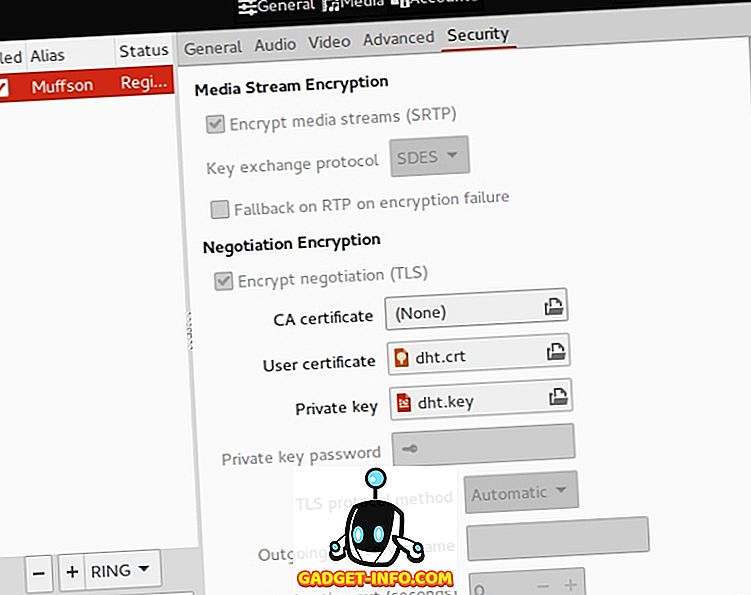
Ringを使用すると、通話を保留にしたり、デスクトップを発信者と共有したり、他のユーザーにファイルを送信したりできます。 このような機能に加えて電話会議を行う機能を備えたRingは、中小企業や遠隔地の従業員に最適です。
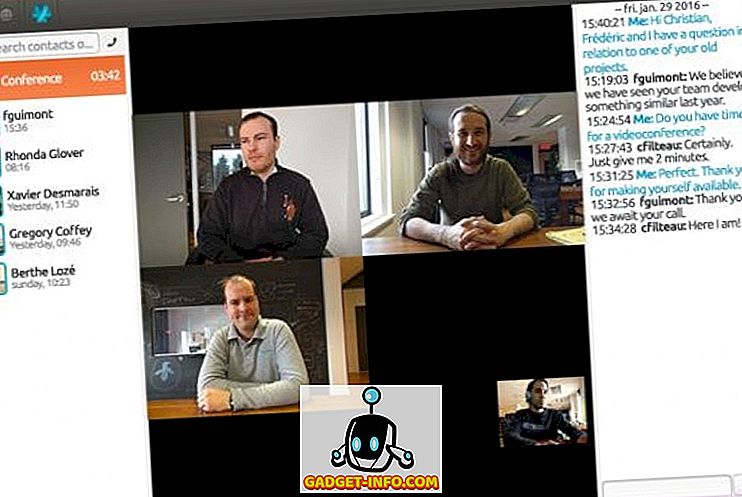
Ringはまだベータ版なので、連絡先を管理するための(ほぼ必須)オプションなど、一部の機能が欠けています。 LinuxユーザーはEvolution Data Serverを使用してRingに連絡先情報を提供することでこの問題を回避できます。 他の人はしばらく待つか、とにかくRingを使い始める必要があるでしょう。それはすでに素晴らしいアプリだからです。
プラットフォーム: Linux、Android、OS X、Windows
ヤクヤク
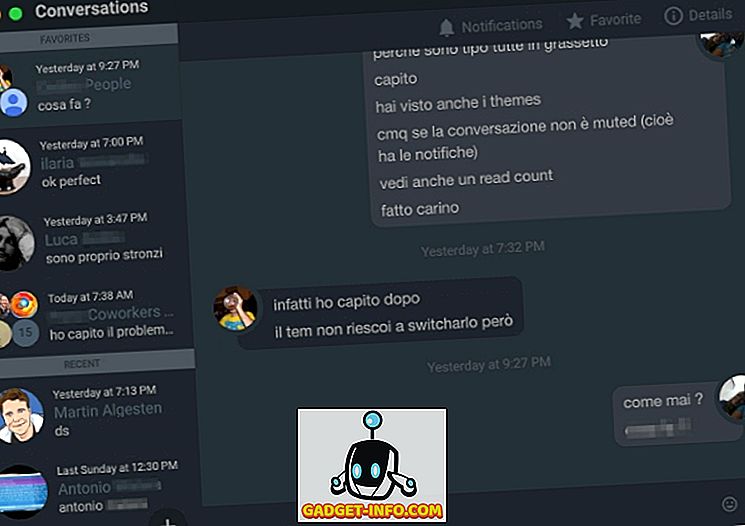
GoogleはLinux用のハングアウトデスクトップクライアントを作成することにあまり関心がないようです。 確かに、ブラウザでハングアウトを使用できますが、必ずしも楽しい経験ではありません。 幸いなことに、人々はその問題を自分の手に取り、YakYakを作成しました。 やや残念な名前(それはもう1つのメッセージングアプリYik Yakによく似ています)にもかかわらず、YakYakはまったく悪くありません。 グループチャット、ネイティブデスクトップ通知、およびマルチメディア統合をサポートしています 。
使い方:
YakYakは伝統的なデスクトップアプリではありません。 代わりに、それはElectronフレームワークで作成されたWebアプリケーションの「ラップされた」ウィンドウバージョンです。 これはYakYakクライアントを比較的大きくします - 解凍されたとき、それはGIMPよりおよそ2倍多い100 MB以上を占めます。 それでも、 ハングアウトのすべての機能と 、追加の配色が表示されます。 チャット履歴をプレビューしたり、プレゼンス状態を変更したり、他のユーザーが入力したときに通知を受けることができます。
現在、YakYakは複数のハングアウトアカウントをサポートしていません。 あなたがそれに満足していないがブラウザでハングアウトを使用したくない場合は、信頼できる古いPidgin用のパープルハングアウトプラグインを検討してください。
プラットフォーム: OS X、Windows、Linux
フランツ
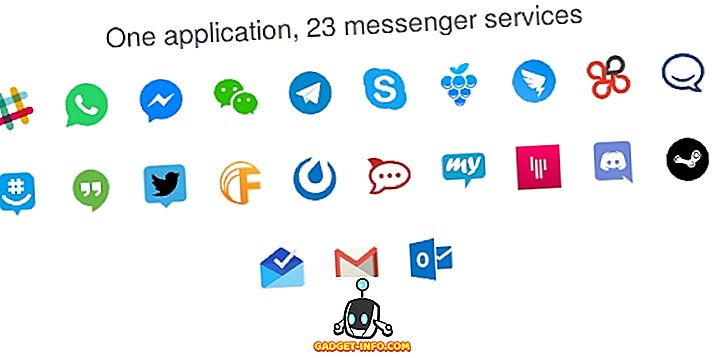
あなたが技術ニュースに従うならば、あなたはそれが今年の初めに発表されたときかなりの話題を生み出したので、おそらくあなたはフランツについて聞いたことがあるでしょう。 Franzの強みは数々です - Skype、WhatsApp、Twitterなどの有名なサービスからHipChat、SteamChat、そしてこの記事の一部のサービス(Mattermost、Rocket.Chat)まで、 20を超えるメッセージングサービスをサポートしています。 。 Franzは本当にワンストップショップのソリューションです。 複数のメッセージングサービスを使用する必要があるが、1ダース以上のチャットアプリケーションを使用したくない場合は、Franzがぴったりです。
使い方:
Franzのしくみは単純ですが、やや残念です。 このリストの他のアプリと同じように、これは実際にはデスクトップアプリではありません。 むしろ、サポートされている各サービスのWebインターフェースのラッパーです 。 基本的に、Franzを使用することは、メッセージングサービスをそれぞれのタブで実行し続ける、切り捨てられたWebブラウザを使用するのと同じです。 これはアプリのサイズに影響を与えます。さらに重要なのは、メモリの占有スペースです。
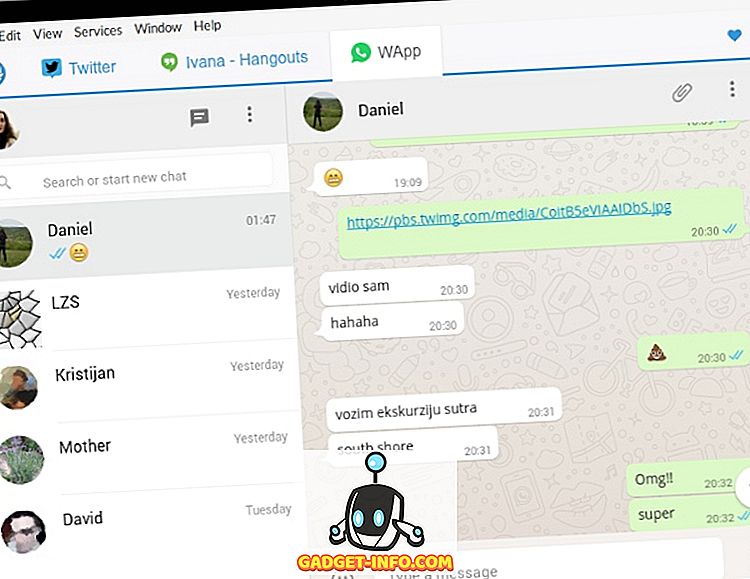
それにもかかわらず、フランツはいくつかの償還機能を誇っています。 インスタントメッセージを友達に送信するだけでなく、GmailやOutlookを使ってメールをチェックすることもできます。 デスクトップの通知は新しいメッセージをあなたに警告します、そしてアプリ自体は数十の言語に翻訳されました。 おそらく、Franzの最も優れた点は、同じサービスで複数のアカウントを同時に使用できることです。 はい、これはあなたができるということです - ついに! - 5つのTwitterアカウントすべてを1つのウィンドウで切り替える。
プラットフォーム: Linux、Windows 7以降、OS X 10.9以降
4.かわいいグラム
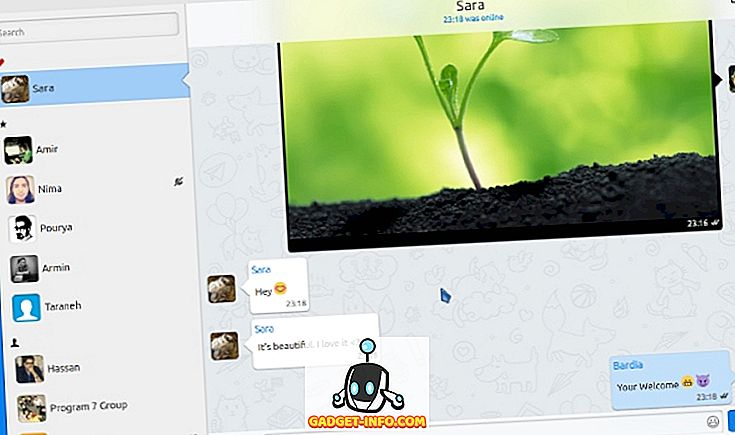
Telegramは新しいメッセージングサービスの1つです - それは約3年前に登場しました。 WhatsAppやViberのように、これは主にモバイルサービスです。つまり、あなたはあなたの電話番号でアカウントを作らなければなりません。 Telegramでは、ユーザーがファイル(画像やビデオを含む)を共有したり、チャンネル(公開チャットグループ)を作成したり、複数のデバイスで1つのアカウントを使用したりできます。
クライアントコードはオープンソースですが、Telegramはプロプライエタリなアプリケーションであり、セキュリティの選択のいくつかについては非常に批判されています。 それでも、同僚や友人がTelegramの使用を主張している場合は、 Cutegramという代替デスクトップクライアントがデフォルトのものよりも優れたサービスを提供します 。
使い方:
Cutegramは、一般的なLinuxインストーラーファイルと一緒に、いくつかのLinuxディストリビューション用のパッケージを提供しています。 初回起動時には、電話番号を入力して既存のTelegramアカウントをCutegramに接続するように求められます。 Cutegramはユーザーフレンドリーであなたのデスクトップ環境に適応することに誇りを持っているので、他のすべてはとてもスムーズなセーリングです。 友達にファイルを送信したり、連絡先をグループにまとめたり、プライベートチャットを作成したり、迷惑な人々をミュートしたりできます。 [設定]ダイアログでは、視覚的な詳細を調整したり、絵文字関連のオプションを調整したりできます。
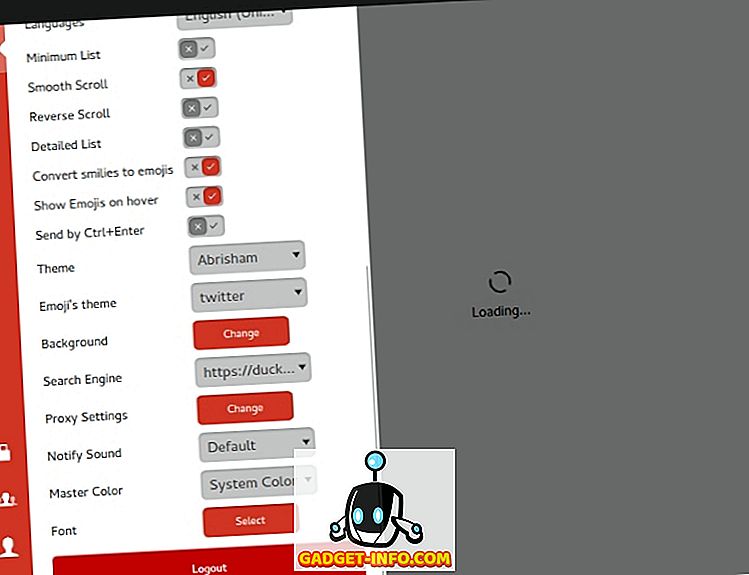
プラットフォーム: Linux、OpenBSD、OS X、Windows
ベクトル
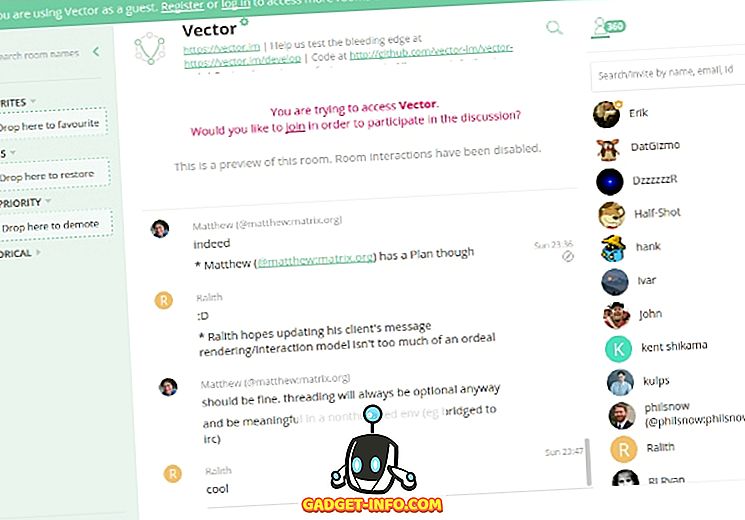
Vectorは、 あなたが必要とする唯一のチャットアプリケーションかもしれません。 ビデオ通話? ベクトルはそれを持っています。 グループチャット チェック。 あなたはファイルを共有することができますそしてそれはすべて暗号化されていますか? あなたは賭けます。 さらに、完全無料でオープンソースです。
使い方:
Vectorは、実際には分散型のリアルタイムオンライン通信のオープンスタンダードであるMatrixプロトコルのクライアントです 。 Matrixを使用すると、誰でも独自のサーバーをインストールして実行でき、それらのサーバーはパブリックMatrixネットワークに接続できます。 IRC、Slack、XMPP、Skypeなどのサービスへの接続を可能にするネットワークブリッジまたは統合もあります。
Vectorをちょっと試してみたいだけであれば、サーバーは必要ありません。 実際には、あなたもアカウントを必要としません。 オンライン版をロードするだけで、パブリックチャットルームにアクセスできます。 このインターフェースはSlackに触発されていますが、やや単純です。 あなたがあなたが見るものが好きなら、無料のVectorアカウントを作成してください。 その後、チャットルームの作成、他のユーザーとの会話の開始、友達の招待、ファイルの共有、メッセージの編集などを行うことができます。開発者はボットで遊んで(チャンネル上のアクティビティを自動化する)ジェンキンス Vectorはまだ開発中であるため、現時点で利用可能な統合はごくわずかです。 それでも、それは多くの可能性を示しており、それは容易に本格的なSlackの代替品になる可能性があります。
プラットフォーム: Web(任意のデスクトップ)、iOS、Android
6.跳弾
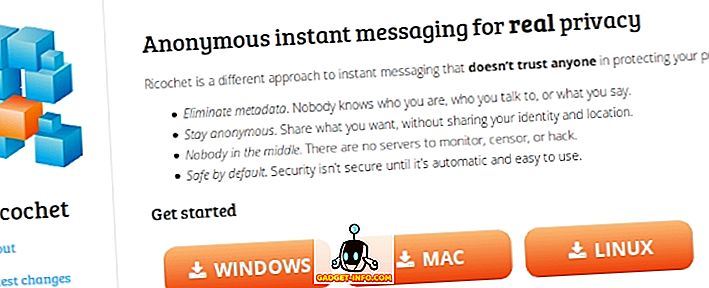
あなたがオンラインで何かをするつもりならば、ほとんどの人は完全な匿名性が不可能であることに同意するでしょう。 ただし、必要に応じて自分自身を保護するために実行できる対策がいくつかあります。Ricochetは、これを一般ユーザーにとってより簡単にすることを目指しています。 これは、Torネットワークを利用してユーザー間でメッセージを中継することによって、このリストの他のアプリとは異なるセキュリティ上のアプローチを取ります。 話の最も良い部分:あなたは手動でTorをセットアップする必要はなく、あるいはそれについて特に精通している必要さえありません。 Ricochetはあなたのためにすべての面倒を見ます。
使い方:
Ricochetアーカイブ(CPUアーキテクチャに応じてricochet-versionnumber-static-i686またはricochet-versionnumber-static-x86_64 )をダウンロードして解凍した後、実行可能ファイルであるRicochetファイルを実行します。 このアプリは、ネットワーク設定を手動で設定するか、それを機能させるかを尋ねます。
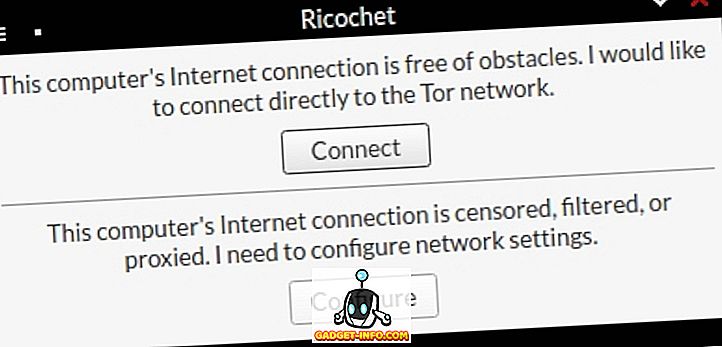
あなたは他の人があなたに連絡するのに使うことができるユニークなRicochetアドレスを得るでしょう。 このアドレスは、他のユーザーに表示されるIDの一部にすぎません。連絡先リストはローカルに保存され、送信する場所、IPアドレス、およびメッセージはサードパーティのサーバーには公開されません。 Ricochetがこれをどのように行うかを正確に知りたい場合は、公式文書をよくお読みください。
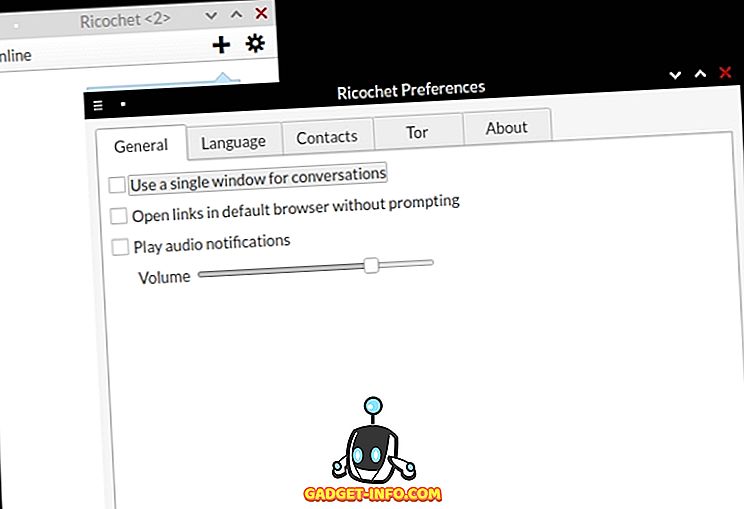
現時点ではRicochetはファイル共有をサポートしておらず、開発者はアプリの実験的な性質について警告しています。 しかし、それはまだ通常のメッセンジャーアプリとして完全に使用可能であり、あなたが本当にプライバシーを気にかけているならそれは試す価値があります。
プラットフォーム: Linux、Windows、OS X
マターモスト
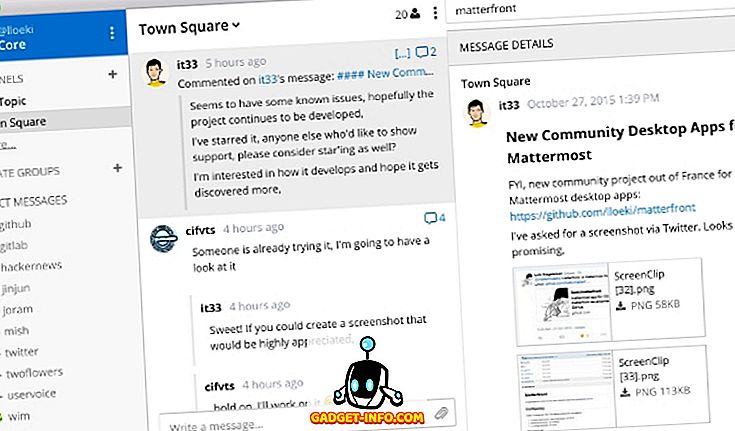
Slackは素晴らしいですが、オープンソースではありません。 これがあなたにとって重要なことであれば、マターモストはおそらくあなたが見つけることができる最高のSlackの選択肢です。 ファイル共有、Markdownフォーマット、そしてもちろん、絵文字のサポートにより、Mattermostは効率的なコラボレーションに必要なものすべてを備えています。
使い方:
Mattermostは自己ホスト型です。つまり、Mattermostサーバーを実行し、それに接続するデバイスにクライアントアプリをインストールする必要があります。 Linuxでは、デスクトップクライアントが必要です。
すべて設定したら、Slackから既存のチャンネルとユーザーアカウントを簡単に移行できます。 しかし、今のところプライベートチャット、ファイル、画像はSlackのデータベースからインポートできません。 ほとんどの場合、 Slackと同じように外観と動作が異なります。独自のテーマを作成することで、外観をさらにカスタマイズできます。
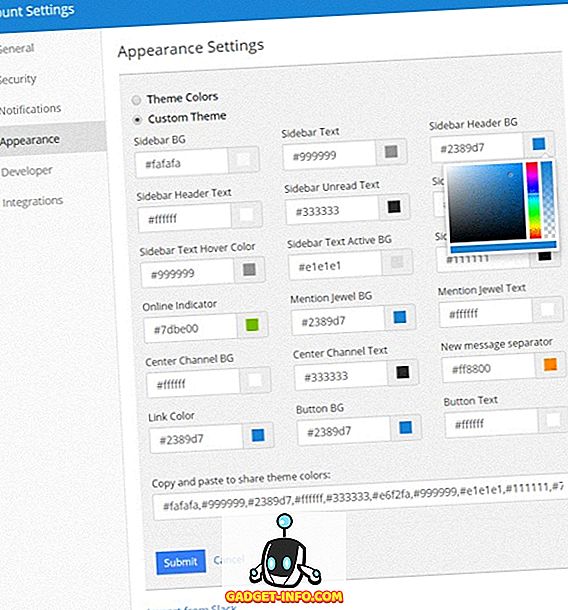
Mattermostはさまざまなサービスやアプリケーションとの統合をサポートしているので、チャンネルやチャットにTrello、Outlook、RSSフィード、IRC、Giphyを使用したり、独自の統合を作成することさえできます 。 / join、/ me、またはダイレクトメッセージングおよびリンク短縮/拡張用の組み込みコマンドもあります。
検索はMattermostの最も強力な部分の1つであり、ペースの速いコミュニケーションを持つ大規模チームで作業する場合、最近の言及機能は非常に実用的です。 チームと言えば、Mattermostは1つのアカウントだけを使用して複数のチームに参加することを可能にし、チームごとに別々のアカウントを作成するように強制することはありません。 それを締めくくりに、それはあなたが詳細な使用法の指示を見つけるであろう素晴らしいドキュメンテーションを持っています。
プラットフォーム: Linux、Windows、iOS、Android。 具体的な要件はこちら
8.毒
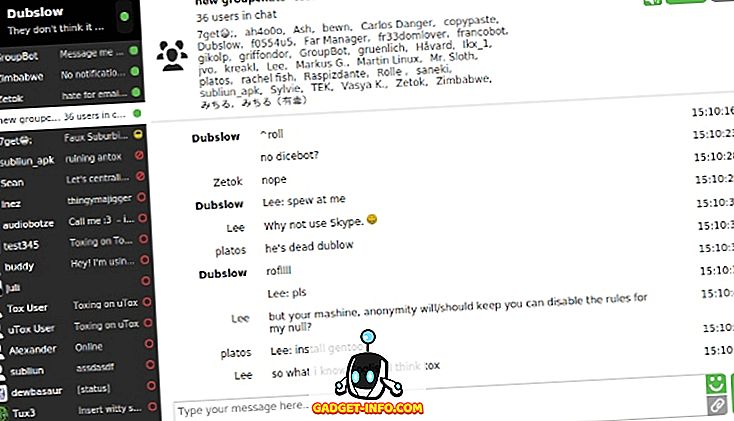
Toxもプライバシーを意識したメッセージングプロトコルです 。 通信は分散されたピアツーピアネットワークで行われ、ユーザーは遠く離れた場所に迷惑な未知のサーバーを配置することなく、暗号化されたメッセージを互いに直接送信できます。 ネットワークに参加してToxユーザーになるには、Toxクライアントをインストールする必要があります。 QToxは最も設備の整ったクライアントの1つで、上に示したものです。
使い方:
Toxの使用を開始すると、クライアントアプリによってTox IDが生成されます。 これはあなたがあなたの友人と共有することができる長い一連のコードであり、それは彼らが連絡先としてあなたを追加することを可能にします。 QToxは複数のToxアカウントをサポートしており、Tox IDをQRコードとして共有することもできます。
通常のテキストチャットとは別に、qToxは音声通話とビデオ通話、グループチャットとグループ通話をサポートしています。 あなたはあなたの友人にファイルを送ることができ、そしてqToxは自動的に共有された画像のプレビューを表示するでしょう。 チャットを主催し、他の方法で接続していないユーザーを招待できるグループボットを設定することもできます。 ただし、グループチャットでファイルを転送したりビデオ通話をしたりすることはできません。
プロトコルとしてのToxの面白いところは、会話をしたり、友達になったりするには、会話の参加者全員が同時にオンラインになる必要があることです。 qToxのような一部のToxクライアントには、メッセージを保存して受信者がオンラインになったときに配信できる「 偽のオフラインメッセージ 」機能があります。
その他の便利なqTox機能には、チャット履歴を無効にしたり、インターフェースの色を変更したり、Markdownでメッセージをフォーマットしたり、Alt + Qを押して他の人のメッセージを簡単に引用する機能があります。 あなたはそれ自身のウィンドウで各チャットを開くことを可能にするマルチウィンドウモードもあります。 あなたは窓を並べ替えることができて、いつでもそれらを結合することができます。 Toxはまだ開発中ですが、かなり安定しているので、qToxや他のクライアントを介して試すことを恐れないでください。
プラットフォーム: Linux、OS X、Windows
9.ピアリオ
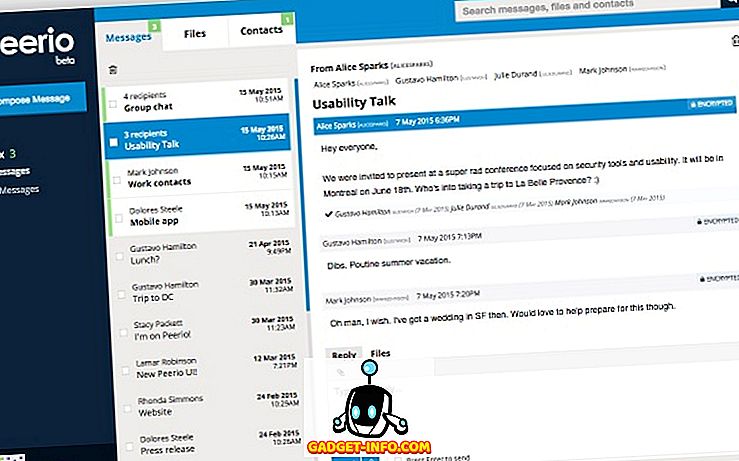
PeerioはDropboxとGmailを追加の暗号化層と組み合わせたような気がします 。 これは、プレーンなインスタントメッセージングよりもファイル共有とコラボレーションに重点を置いているように思われるオープンソースアプリケーションであり、オフィス環境に適しています。 無料プランでは、最大400 MBのサイズのファイル用に1 GBのストレージが提供され、 Proオプションでは、 月額10ドルで50 GBのストレージにアップグレードされます。
使い方:
Peerioはあなたのセキュリティとプライバシーを最優先に考えているので、アカウントを作成するプロセスにはいくつかの追加ステップがあります。 ユーザー名と電子メールアドレスを使って登録し、パスフレーズを作成する必要があります 。 確認コードが表示されたら、最初のログイン時に入力する必要があります。 最後に、そのデバイスへの今後のログインを高速化するためにデバイス固有のPINを作成します。 Linuxデスクトップクライアントは、ここで見つけることができ、いくつかの人気のあるLinuxディストリビューション用にパッケージされています。
Peerioの唯一の制限は、あなたが他のPeerioユーザーと排他的に通信できるという事実です 。 つまり、友達に自分のPeerioアカウントを作成するよう依頼する必要があります。 これを容易にするためにGmailから連絡先のリストをインポートすることができます。
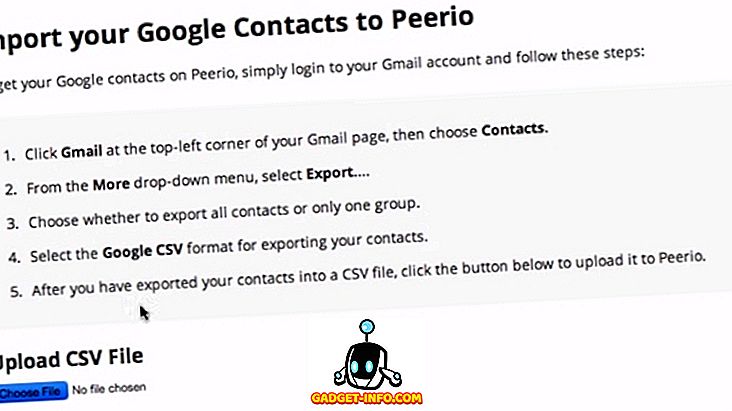
それが終わったら、最大50人の参加者のグループでチャットし、すべてのディスカッションを検索し、ファイルを交換することができます。 あなたが他の人があなたのメッセージを開いたかどうかを見ることができ、さらに受信者の受信箱からあなたが送ったメッセージを削除することさえできます。 アップロードしたファイルは暗号化されており、すべてのユーザーがアクティブセッションの固有の秘密鍵を取得します。これはPeerioからログアウトすると期限切れになります。
さて、これは素晴らしいように思えるかもしれませんが、もしあなたがPeerioの暗号化方式に懐疑的であるならばどうしますか? まあ、開発者たちはそれをすべて公式文書で説明しているので、もっと知りたいのであればチェックする価値があります。
プラットフォーム: Linux、Windows、OS X
10. RocketChat
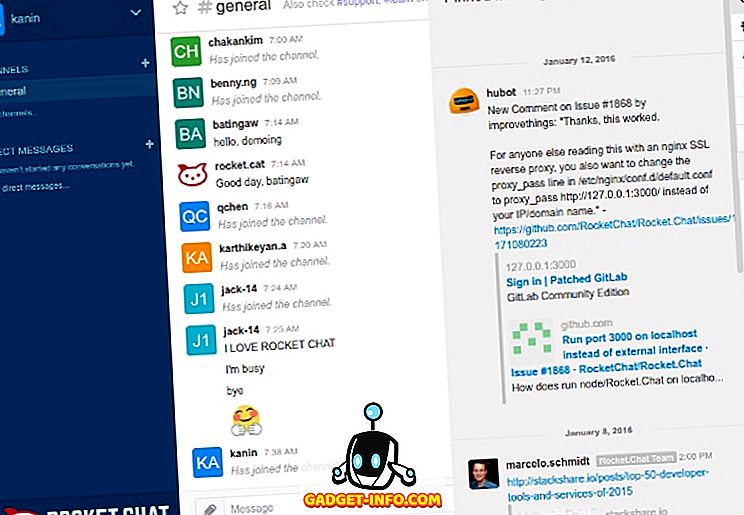
RocketChatは膨大な機能のリストを備えた興味深いSlackの代替品です。 あなたはプライベートグループまたはパブリックチャンネルの人々にメッセージを送ることができます。 RocketChatは、音声、ビデオ、会議など、さまざまな種類の通話をサポートしています。 リンクを投稿すると、写真、ビデオ、またはアニメーションGIFのいずれであっても、そのコンテンツの即時プレビューが表示されます。 自分のデスクトップを他のユーザーと共有したり、送信後にメッセージを編集したりできます。 あなたがいくつかの真剣な式を書く必要がある場合に備えて素晴らしい機能はTeX数学レンダリングのサポートです。
使い方:
RocketChatにはオンラインデモがあり、そこでテストすることができます。 既存のアカウントでログインするか(サポートされているサービスのリストから選択する)、または新しいアカウントを作成してWebインターフェイスにアクセスします。 もちろん、オフィスでRocketChatをSlackの代替品として使用する予定の場合は、サーバーインスタンスをデプロイする必要があります。 クライアントアプリは、サポートされているデバイスとプラットフォームに個別にインストールされます。
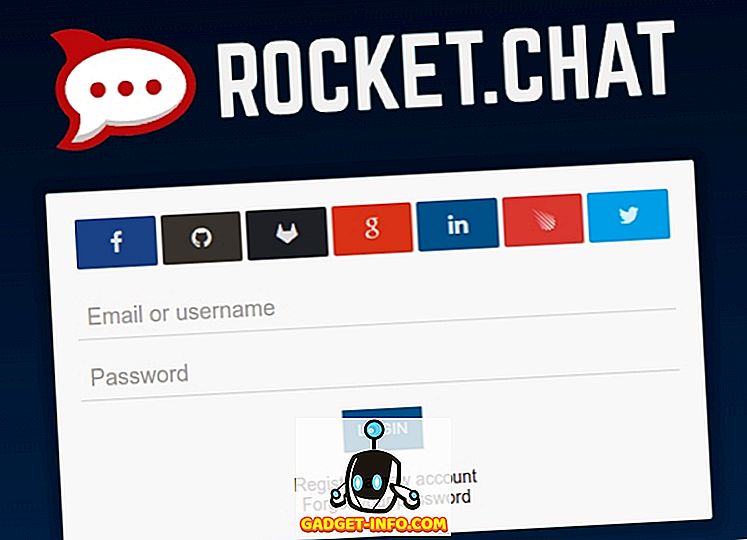
RocketChatはSlackとそれほど違いはありません。移行を容易にするために、Slackからデータをインポートしたり、Slackチャンネルやグループからの会話を反映したリアルタイムのSlackブリッジを設定することもできます。 当然、統合(webhook)もサポートされているので、GitHub、Telegram、Giphyなどのサービスをプラグインしてアラートを受信したり、RocketChatチャンネルでGIFの反応を楽しんだりできます。
プラットフォーム: Linux、FreeBSD、OS X、Windows、Android、iOS、Firefox OS
Linux用のこれらのメッセンジャーアプリを試してみる
あなたはこれらすべてのメッセンジャーアプリが多くの共通点を持っていることに気付いたかもしれません。 それらのほとんどはオープンソースです。 かなりの数がプライバシーに焦点を当てています。 最後に、それらの中には「真の」デスクトップアプリではなく、むしろウィンドウインターフェースに包まれたWebアプリがあります。
それほど多くのメッセンジャープロトコルとアプリが本当に必要ですか? おそらくそうではありません。 Linux用のメッセンジャーアプリが必要ですか? これは誰もが自分自身で答えるべき質問ですが、一般的に言って、少なくとも1つを持つのは良いことです。 あなたはあなたの電話がいつ壊れるかもしれないかについて決して知りません、それでそれはバックアップとしてデスクトップ版を持つのが賢明です。 その上、多くの人が仕事のためにチャットアプリを使うことを要求されます、それは彼らが彼らの電話と彼らのコンピュータの両方でそれを必要とすることを意味します。
あなたが私たちがリストしたアプリのどれにも感心しなかったなら、あなたはAppear.in、Actor.im、そしてCrypto.catを見てみることができます。 もっといいのは、あなたの好きなLinux用メッセンジャーアプリについて教えてください。 どちらを使いますか? あなたは私たちが言及しなかったメッセンジャーアプリをお勧めできますか? 以下のコメントでお知らせください。
画像のクレジット:ウィキメディア、リング、ヤクヤック、マターモスト、キュートグラム、qToxを経由したKaiserpinguine mit Jungen。